Camtasia Screen Recorder Это очень популярный инструмент для записи видео и аудио, который может помочь вам захватить экран компьютера, загрузить онлайн-видео и с легкостью создавать видеоуроки. Он предоставляет простой и удобный способ записи чего-либо из различных источников, таких как веб-сайты, вызов FaceTime, онлайн-лекции или встречи.
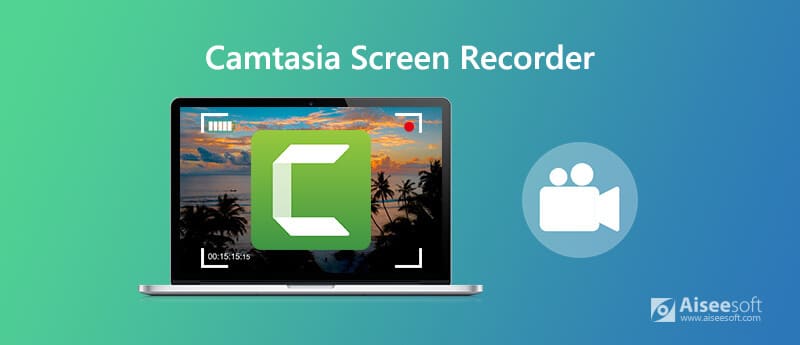
Camtasia Screen Recorder предлагает бесплатную пробную запись экрана. Но это не совсем бесплатно. Напротив, Camtasia Screen Recorder довольно дорог и стоит 249 долларов на пользователя, включая 2 установки. Этот пост даст вам подробный обзор Camtasia Screen Recorder чтобы помочь вам узнать больше об этом. Более того, мы хотели бы поделиться отличной альтернативой Camtasia, которая поможет вам делать записи с экрана.
Camtasia Screen Recorder это все в одном записи экрана и видео редактор. Он совместим как с Windows, так и с Mac и предоставляет простой способ захвата экрана компьютера и создания профессионально выглядящих видео. Camtasia позволяет записывать видео и аудио с рабочего стола или захватывать с веб-камеры.
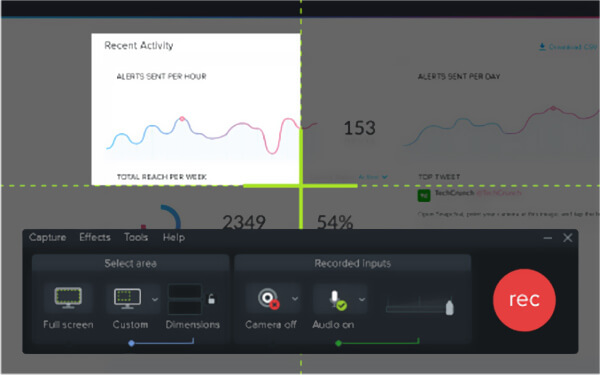
Помимо функций записи экрана, Camtasia Screen Recorder содержит множество готовых и пользовательских шаблонов видео, которые помогут вам настроить файл записи. Он также оснащен некоторыми готовыми анимациями и эффектами, позволяющими настраивать видеоэффекты. Кроме того, он позволяет добавлять заголовки, аннотации и другие элементы. Camtasia Screen Recorder - это многофункциональный инструмент, который может помочь вам захватывать экран, редактировать видео, настраивать выходные эффекты и создавать видео.
Camtasia Screen Recorder позволяет записывать видео с любых сайтов потокового видео. Более того, он может помочь вам записывать различные видео/аудиозвонки, онлайн-встречи/конференции и видеоигры с высоким качеством. Он имеет возможность снимать видео в разрешении 4K или HD.
Camtasia Screen Recorder не является бесплатным инструментом записи, как мы упоминали выше. На самом деле, это дороже, чем другие рекордеры экрана. Несмотря на то, что он предлагает бесплатную пробную версию, вы не можете попробовать все функции. Кроме того, во встроенном видеоредакторе в Camtasia Screen Recorder отсутствуют некоторые основные функции редактирования, такие как обрезка. После того, как вы получите платную версию, есть еще несколько шаблонов и функций для покупки.
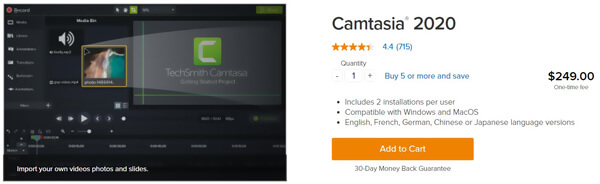
Camtasia Screen Recorder может предоставить вам высококачественную видеозапись. Но это требует большого количества ресурсов и процессора. Таким образом, вам нужен компьютер с высокой конфигурацией, чтобы гарантировать бесперебойную запись. Получить бесплатный онлайн рекордер экрана здесь.
Плюсы
Минусы
Вы можете получить бесплатную пробную версию Camtasia Screen Recorder. Что делать, если вас это не устраивает или не хватает бюджета на рекордер? Учитывая ваши потребности, здесь мы искренне рекомендуем отличную альтернативу Camtasia Screen Recorder, Aiseesoft Screen Recorder для вас, чтобы записать экран вашего компьютера. Он может снимать видео высокого качества вплоть до 4K UHD. Более того, благодаря внедрению новейшей технологии ускорения вы можете записывать экран с меньшей загрузкой ЦП.

172,896 Скачать
Screen Recorder - лучшая альтернатива Camtasia
100% безопасность. Без рекламы.
100% безопасность. Без рекламы.
Во-первых, вы можете дважды щелкнуть по кнопке загрузки выше, чтобы бесплатно установить и запустить этот рекордер на вашем компьютере. Он предлагает как Windows, так и Mac версии. Вы можете скачать нужную версию в зависимости от вашей системы.

Эта альтернатива Camtasia Screen Recorder позволяет записывать видео, аудио и сделать снимок экрана, Если вам нужно записать видео, вы можете выбрать Видеомагнитофон характерная черта. Вы можете захватывать любую область экрана вашего компьютера и выводить ее в популярном формате, таком как MP4, MOV, FLV и другие.

Во время записи экрана вы можете редактировать файл записи и добавлять к нему текст, линии, стрелки и специальные метки. Также вы можете редактировать захваченный файл после записи.
Эта альтернатива Camtasia Screen Recorder разработана с использованием технологии кодирования HD-видео Blue-light в реальном времени, которая гарантирует вам отличное качество изображения и звука. Кроме того, он может делать высококачественную запись с небольшим объемом памяти ЦП. Очень полезно записывать видео геймплея и онлайн встречи.
Вопрос 1. Есть ли в Windows 10 устройство записи экрана?
Вопрос 2. Как проверить запись на Mac?
Mac имеет инструмент записи экрана по умолчанию, называемый QuickTime Player. Вы можете положиться на это записывать видео и аудио на Mac с высоким качеством. QuickTime Player - официальный инструмент для воспроизведения медиафайлов для пользователей Mac. Он также имеет экран и функцию записи звука, чтобы помочь вам с легкостью делать записи на экране.
Вы можете получить подробную Обзор Camtasia Screen Recorder с этой страницы. Вы можете узнать больше о функциях Camtasia. Кроме того, мы представляем вам отличную альтернативу Camtasia Screen Recorder, чтобы лучше фиксировать любые действия на вашем ПК с Windows или Mac. Если у вас все еще есть какие-либо вопросы, вы можете оставить нам сообщение в разделе комментариев.
Программное обеспечение для записи экрана
Camtasia Screen Recorder Устройство записи экрана Ispring Любой видеомагнитофон Запись экрана OBS Программа записи экрана IceCream HD Screen Recorder Экран записи без задержки Регистратор шагов Windows Экран рекордер действий Экран записи с Facecam Программа записи экрана Adobe Регистраторы мыши и клавиатуры Рекордер с открытым исходным кодом Запись экрана MP4 Настольный рекордер Mediasite Бесплатная запись AVI Рекордер WMV Регистратор FLV Регистратор MKV MOV рекордер WEBM Рекордер Регистратор MXF XviD Рекордер Записывающее устройство MPEG
Aiseesoft Screen Recorder - лучшее программное обеспечение для записи экрана, позволяющее захватывать любые действия, такие как онлайн-видео, звонки с веб-камеры, игра на Windows / Mac.
100% безопасность. Без рекламы.
100% безопасность. Без рекламы.